LFCs Como gerenciar e criar LVM usando comandos VGCreate, LvCreate e LVEXTEND - Parte 11

- 4751
- 1073
- Loren Botsford
Devido às mudanças nos requisitos do exame LFCS efetivos Fevereiro. 2, 2016, Estamos adicionando os tópicos necessários à série LFCS publicada aqui. Para se preparar para este exame, você é altamente encorajado a usar a série LFCE também.
 LFCs: gerencie o LVM e crie a Partição LVM - Parte 11
LFCs: gerencie o LVM e crie a Partição LVM - Parte 11 Uma das decisões mais importantes durante a instalação de um sistema Linux é a quantidade de espaço de armazenamento a ser alocado para arquivos do sistema, diretórios domésticos e outros. Se você cometer um erro naquele momento, cultivar uma partição que ficou sem espaço pode ser onerosa e um tanto arriscado.
Gerenciamento de volumes lógicos (também conhecido como Lvm), que se tornaram inadimplentes para a instalação da maioria (se não todas) distribuições Linux, têm inúmeras vantagens sobre o gerenciamento de particionamento tradicional. Talvez a característica mais distintiva do LVM seja que ele permite que as divisões lógicas sejam redimensionadas (reduzidas ou aumentadas) à vontade sem muito aborrecimento.
A estrutura do LVM consiste em:
- Um ou mais discos ou partições inteiros são configurados como volumes físicos (PVs).
- Um grupo de volume (Vg) é criado usando um ou mais volumes físicos. Você pode pensar em um grupo de volume como uma única unidade de armazenamento.
- Vários volumes lógicos podem ser criados em um grupo de volume. Cada volume lógico é um pouco equivalente a uma partição tradicional - com a vantagem de que ela pode ser redimensionada à vontade, como mencionamos anteriormente.
Neste artigo, usaremos três discos de 8 GB cada (/dev/sdb, /dev/sdc, e /dev/sdd) para criar três volumes físicos. Você pode criar o PVS diretamente em cima do dispositivo ou particionar primeiro.
Embora tenhamos optado por ir com o primeiro método, se você decidir ir com o segundo (conforme explicado na Parte 4 - crie partições e sistemas de arquivos no Linux desta série), certifique -se de configurar cada partição como tipo 8e.
Criação de volumes físicos, grupos de volume e volumes lógicos
Para criar volumes físicos em cima de /dev/sdb, /dev/sdc, e /dev/sdd, fazer:
# pvcreate /dev /sdb /dev /sdc /dev /sdd
Você pode listar os PVs recém -criados com:
# PVS
e obter informações detalhadas sobre cada PV com:
# pvdisplay /dev /sdx
(onde X é B, C ou D)
Se você omitir /dev/sdx Como parâmetro, você obterá informações sobre todos os PVs.
Para criar um grupo de volume nomeado VG00 usando /dev/sdb e /dev/sdc (Vamos salvar /dev/sdd para mais tarde ilustrar a possibilidade de adicionar outros dispositivos para expandir a capacidade de armazenamento quando necessário):
# vgcreate vg00 /dev /sdb /dev /sdc
Como foi o caso dos volumes físicos, você também pode visualizar informações sobre este grupo de volume emitindo:
# vgdisplay vg00
Desde VG00 é formado com dois 8 GB discos, ele aparecerá como um único 16 GB dirigir:
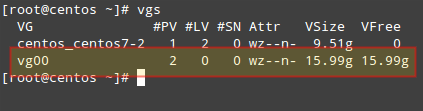 Listar grupos de volume LVM
Listar grupos de volume LVM Quando se trata de criar volumes lógicos, a distribuição do espaço deve levar em consideração as necessidades atuais e futuras. É considerado uma boa prática nomear cada volume lógico de acordo com o uso pretendido.
Por exemplo, vamos criar dois LVs nomeados Vol_Projects (10 GB) e Vol_backups (Espaço restante), que podemos usar posteriormente para armazenar documentação do projeto e backups do sistema, respectivamente.
O -n a opção é usada para indicar um nome para o LV, enquanto -eu define um tamanho fixo e -eu (LIVERCHENCE L) é usado para indicar uma porcentagem do espaço restante no VG do contêiner.
# lvcreate -n vol_projects -l 10g vg00 # lvcreate -n vol_backups -l 100%VG00 grátis
Como antes, você pode visualizar a lista de LVs e informações básicas com:
# Eu contra
e informações detalhadas com
# lvdisplay
Para visualizar informações sobre um único LV, use lvdisplay com o Vg e Lv como parâmetros, como segue:
# lvdisplay vg00/vol_projects
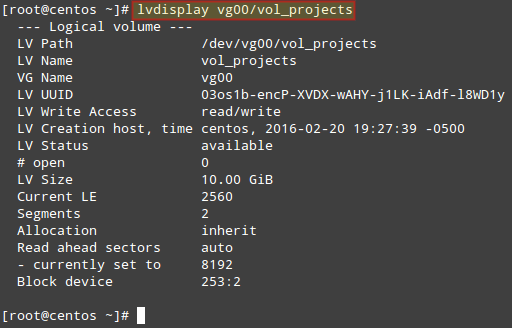 Liste o volume lógico
Liste o volume lógico Na imagem acima, podemos ver que os LVs foram criados como dispositivos de armazenamento (consulte o Caminho do VE linha). Antes que cada volume lógico possa ser usado, precisamos criar um sistema de arquivos em cima dele.
Usaremos o Ext4 como exemplo aqui, pois nos permite aumentar e reduzir o tamanho de cada VE (em oposição ao XFS que apenas permite aumentar o tamanho):
# mkfs.ext4/dev/vg00/vol_projects # mkfs.ext4/dev/vg00/vol_backups
Na próxima seção, explicaremos como redimensionar volumes lógicos e adicionar espaço de armazenamento físico extra quando surgir.
Volumes lógicos redimensionados e grupos de volume de extensão
Agora imagine o seguinte cenário. Você está começando a ficar sem espaço em Vol_backups, Enquanto você tem muito espaço disponível em Vol_Projects. Devido à natureza do LVM, podemos reduzir facilmente o tamanho deste último (digamos 2.5 GB) e alocá -lo para o primeiro, enquanto redimensiona cada sistema de arquivos ao mesmo tempo.
Felizmente, isso é tão fácil quanto fazer:
# lvreduce -l -2.5g -r/dev/vg00/vol_projects # lvextend -l +100%grátis -r/dev/vg00/vol_backups
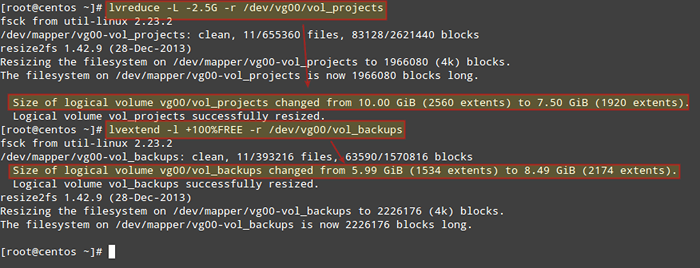 Redimensionar reduzir o volume lógico e o grupo de volume
Redimensionar reduzir o volume lógico e o grupo de volume É importante incluir o menos (-) ou mais (+) sinais enquanto redimensionam um volume lógico. Caso contrário, você está definindo um tamanho fixo para o LV em vez de redimensioná -lo.
Pode acontecer que você chegue em um ponto quando redimensionar volumes lógicos não podem mais resolver suas necessidades de armazenamento e precisa comprar um dispositivo de armazenamento extra. Mantendo simples, você precisará de outro disco. Vamos simular essa situação adicionando o PV restante de nossa configuração inicial (/dev/sdd).
Adicionar /dev/sdd para VG00, fazer
# vgextend vg00 /dev /sdd
Se você correr VGDISPLAY VG00 Antes e depois do comando anterior, você verá o aumento do tamanho do VG:
# vgdisplay vg00
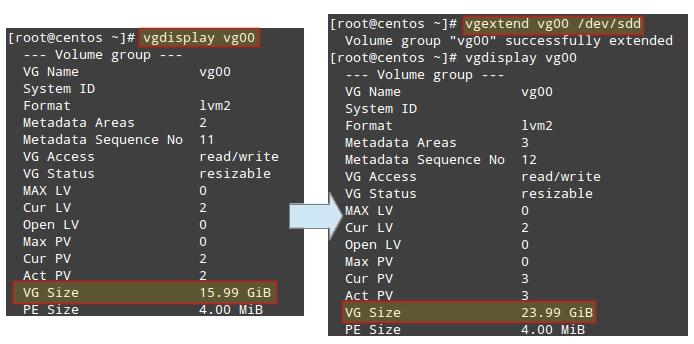 Verifique o tamanho do disco do grupo de volume
Verifique o tamanho do disco do grupo de volume Agora você pode usar o espaço recém -adicionado para redimensionar os LVs existentes de acordo com suas necessidades, ou para criar outras, conforme necessário.
Montagem de volumes lógicos na inicialização e sob demanda
É claro que não haveria sentido em criar volumes lógicos se não vamos realmente usá -los! Para identificar melhor um volume lógico, precisamos descobrir o que é seu Uuid (um atributo não em mudança que identifica exclusivamente um dispositivo de armazenamento formatado) é.
Para fazer isso, use blkid seguido pelo caminho para cada dispositivo:
# blkid/dev/vg00/vol_projects # blkid/dev/vg00/vol_backups
 Encontre volume lógico uuid
Encontre volume lógico uuid Crie pontos de montagem para cada LV:
# mkdir /home /projetos # mkdir /home /backups
e inserir as entradas correspondentes em /etc/fstab (Certifique -se de usar os UUIDs obtidos antes):
UUID = B85DF913-580F-461C-844F-546D8CDE4646 /HOME /PROJETOS EXT4 PADRES 0 0 UUID = E1929239-5087-44B1-939-53EUR09DB6EB9E / /HOMUPS EXTUPS 4
Em seguida, salve as alterações e monte o LVS:
# MONTAGEM -A # MONTAGEM | Grep Home
 Monte volumes lógicos no Linux
Monte volumes lógicos no Linux Quando se trata de realmente usar os LVs, você precisará atribuir adequadamente ugo+rwx Permissões, conforme explicado na Parte 8 - Gerenciar usuários e grupos no Linux desta série.
Resumo
Neste artigo, introduzimos gerenciamento de volume lógico, uma ferramenta versátil para gerenciar dispositivos de armazenamento que fornecem escalabilidade. Quando combinado com RAID (que explicamos na Parte 6 - Criar e Gerenciar Raid no Linux desta série), você pode desfrutar não apenas de escalabilidade (fornecido pelo LVM), mas também redundância (oferecida pela RAID).
Nesse tipo de configuração, você normalmente encontrará Lvm Em cima de ATAQUE, isto é, configure o RAID primeiro e depois configure o LVM em cima dele.
Se você tiver dúvidas sobre este artigo, ou sugestões para melhorá -lo, fique à vontade para chegar a nós usando o formulário de comentário abaixo.
Torne -se um administrador de sistema certificado Linux- « LFCs como configurar e solucionar problemas de bootloader Grand Unified (GRUB) - Parte 13
- Gerenciamento de pacotes Linux com yum, rpm, apt, dpkg, aptidão e zypper - parte 9 »

